
Det finns tillfällen då det blir viktigt att ta reda på din routers IP-adress, särskilt om du behöver komma åt och ändra inställningar. För att göra dessa ändringar måste du besöka routerns konfigurationssida, som kräver att du känner till routerns IP-adress. Som tur är kan du enkelt hitta din routers IP-adress från din iPhone eller iPad. Här är allt du behöver veta.
Vad är en IP-adress?
En IP-adress (Internet Protocol) är i huvudsak en digital adress, en unik sträng med nummer som tilldelas varje enhet som är ansluten till internet. Det fungerar under Internetprotokollet, en bredare uppsättning kommunikationsregler som styr dataöverföring över internet.
Varje internetkompatibel enhet, inklusive surfplattor, smartphones, routrar och bärbara datorer, tilldelas en distinkt IP-adress. Det här uppdraget hanteras av din Internetleverantör (ISP).
Dessutom spelar IP-adressen en avgörande roll för hur webbplatser och datornätverk känner igen och interagerar med en iPhone, iPad eller nätverk på internet.
Tänk på en IP-adress som ett sätt att identifiera och lokalisera enheter online. Den indikerar också din geolokalisering, vilket gör att innehållsleverantörer kan leverera regionspecifikt innehåll. Till exempel kan Googles sökresultat som du får efter att ha sökt efter ett sökord skilja sig från de för någon som bor på andra sidan jorden.
Om din enhet är ansluten till ett Wi-Fi-nätverk som produceras av routern bör du kunna hitta din routers IP-adress direkt på din iPhone eller iPad.
Hur man hittar IP-adressen till routern med iPhone eller iPad
- Öppna Inställningar → Wi-Fi.
- Tryck på knappen Info (i) bredvid ditt Wi-Fi-nätverk.
- Rulla ned till avsnittet IPV4-adress. Du hittar din routers IP-adress bredvid routern.
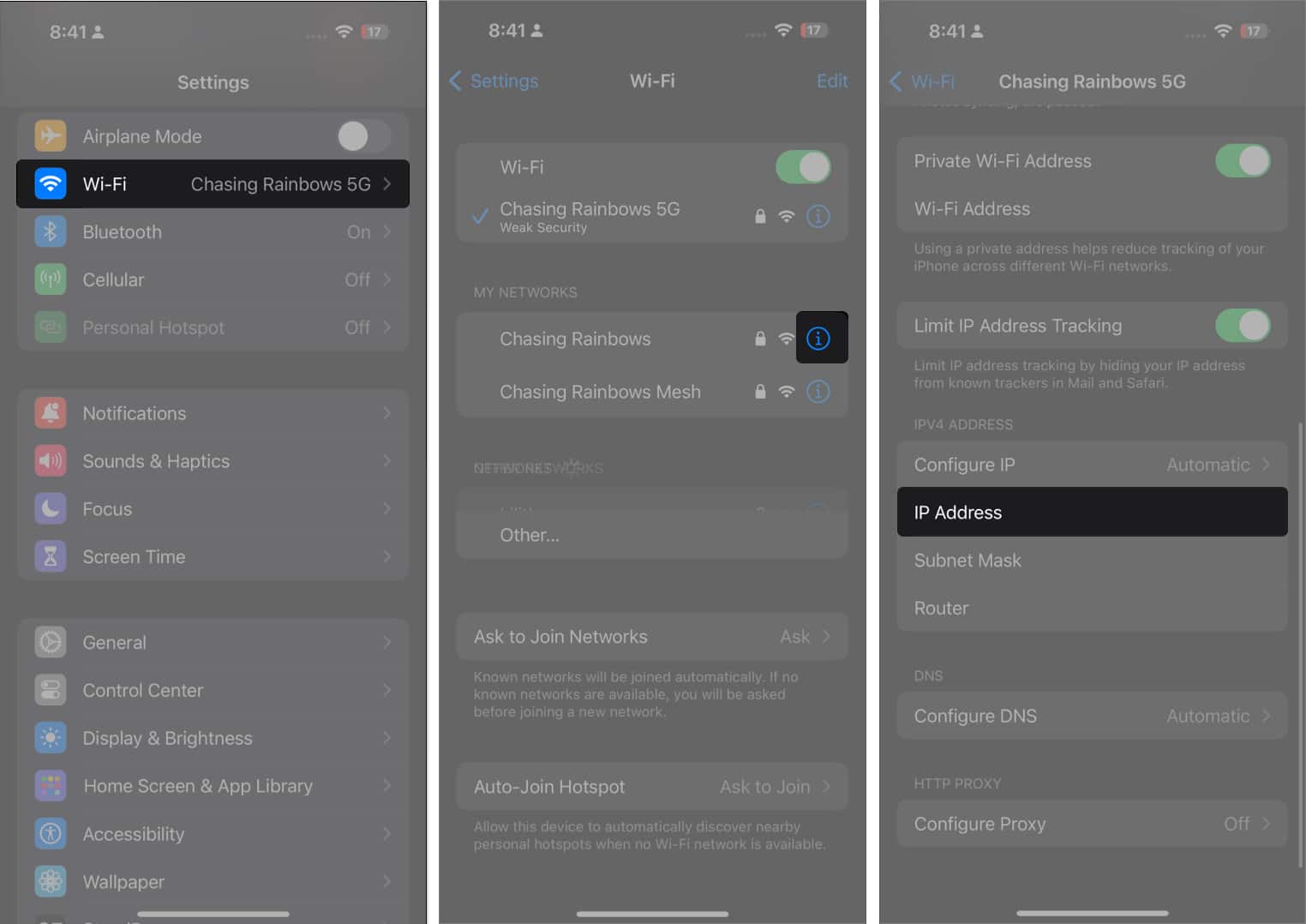
Vanliga frågor
Du vet om din iPhone är ansluten till en Wi-Fi-router om du ser att den är ansluten till ett Wi-Fi-nätverk. På din iPhone, gå till Inställningar → Wi-Fi. Du kommer att se en blå bock bredvid det Wi-Fi-nätverk som skapas av din router.
Routers ändrar sällan sina externa IP-adresser (tilldelade av Internetleverantören) – ofta bara när routern startas om eller efter en långvarig frånkoppling. De interna IP-adresserna som tilldelas enheter av routern kan ändras oftare, vanligtvis vid återanslutning av enheten eller återställning av routern.
Att återställa en router kan ibland ändra dess externa IP-adress, vilket är adressen som tilldelas av ISP. Detta beror dock på internetleverantörens policy och hur de tilldelar IP-adresser. Det är dock mer sannolikt att de interna IP-adresserna för varje enhet som är ansluten till routern ändras vid en återställning, eftersom routern kommer att omtilldela dessa adresser via DHCP (Dynamic Host Configuration Protocol).
Det är allt!
Som tidigare nämnts behöver du i allmänhet inte känna till din routers IP-adress, men det lönar sig att veta hur du får din routers IP-adress från din iPhone om du behöver komma åt routerns inställningar. Detta kan vara för uppgifter som att ändra ditt Wi-Fi-lösenord eller justera andra nätverkskonfigurationer.
Vad ska du använda din routers IP-adress till? Dela den nedan!
Läs mer:
- Bästa Wi-Fi-routrarna: Högre hastigheter, lång räckvidd och fler funktioner
- Hur man hittar en routers IP-adress på Mac
- Hur man ökar Wi-Fi-signalen på iPhone och iPad
Läsare som du hjälper till att stödja iGeeksBlog. När du gör ett köp med hjälp av länkar på vår webbplats kan vi tjäna en affiliate-provision. Läs ansvarsfriskrivning.